



WooCommerce è probabilmente il plugin WordPress più popolare tra chi cerca soluzioni di e-commerce. Sebbene sia abbastanza facile da usare, è comprensibile che si voglia essere cauti con un plugin che ha a che fare con il denaro. Per questo motivo, abbiamo preparato una serie di... WooCommerce Tutorial per familiarizzare con la piattaforma. Prossimo passo: ordini WooCommerce!
Con la sua interfaccia intuitiva, WooCommerce è la soluzione migliore per il tuo negozio online. È anche un ottimo strumento per aiutarti a tenere traccia delle vendite, monitorando ogni ordine sul sito. In definitiva, offre un modo integrato per connetterti al tuo e-shop. Detto questo, è il momento di parlare degli ordini WooCommerce!
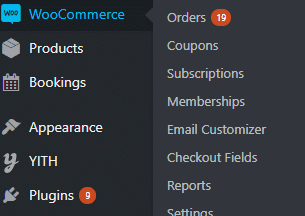
Ecco gli attributi degli ordini WooCommerce effettuati:
Ora che abbiamo chiarito cosa comportano gli ordini WooCommerce, ecco come raggiungere la dashboard:
In generale, la pagina di gestione degli ordini è piuttosto simile alle pagine di gestione dei post, quindi dovrebbe essere facile da navigare. Detto questo, qui sotto puoi trovare le opzioni disponibili in ciascuna colonna.
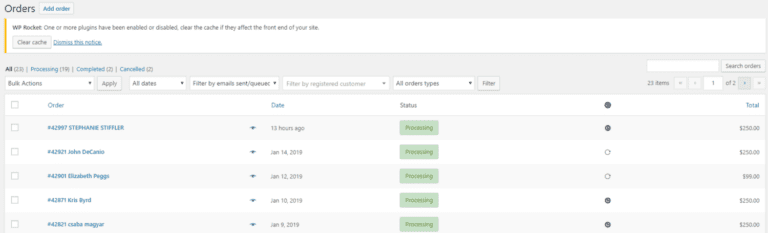
La prima colonna mostra i dettagli dell'ordine. Qui troverai:
Qui troverai il numero di articoli acquistati dal cliente nell'ordine, che si tratti di uno solo o di più articoli.
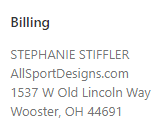
Come suggerisce il nome, questa colonna include i dettagli di spedizione. Troverai:
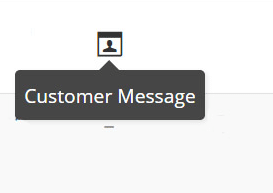
Sebbene questo campo non sia obbligatorio, i clienti possono lasciarti un messaggio. Passa il mouse su questa icona per vedere se ci sono messaggi dal cliente. Solo i proprietari/amministratori del negozio possono visualizzarlo.
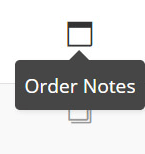
Un altro campo facoltativo, nelle Note dell'ordine, è dove troverai tutti i dettagli aggiuntivi che il cliente ti ha lasciato.
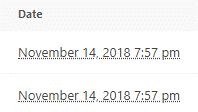
Qui troverai l'orario specifico in cui il cliente ha effettuato l'ordine.
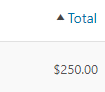
Questa colonna si riferisce specificamente agli importi in denaro. Troverai:
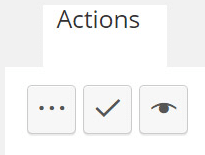
In questa colonna potrai modificare le azioni da intraprendere sull'ordine. Troverai tre icone:
È importante notare che è possibile modificare i dettagli di ogni ordine in qualsiasi momento. Gli ordini WooCommerce possono essere gestiti come normali post, quindi è possibile modificare qualsiasi colonna si desideri.
Bright Vessel è specializzata nella creazione di siti web di e-commerce completamente funzionali, dove puoi gestire il tuo negozio nel miglior modo possibile. Scopri di più sul nostro Servizi di progettazione di siti web WooCommerce e prezzi!

"*" indica i campi obbligatori

"*" indica i campi obbligatori

"*" indica i campi obbligatori
Lascia una risposta
Devi essere effettuato l'accesso per pubblicare un commento.